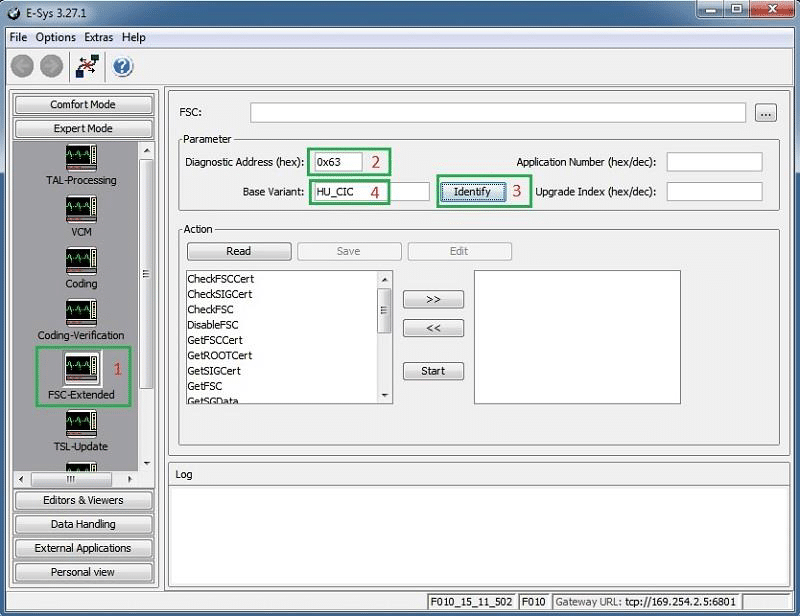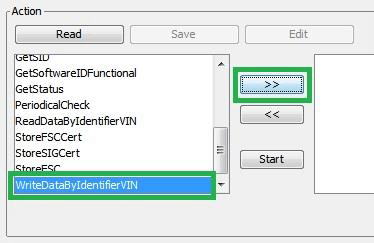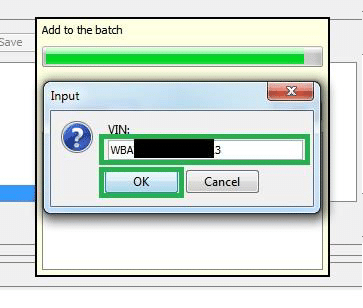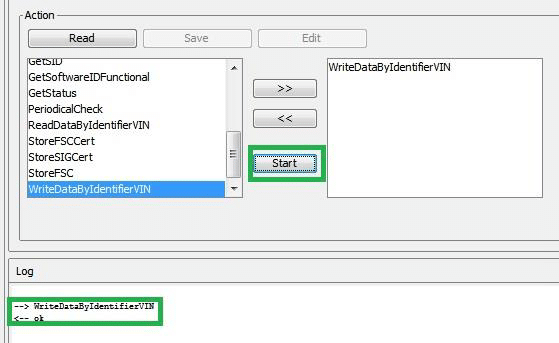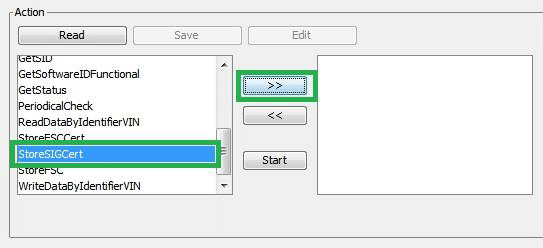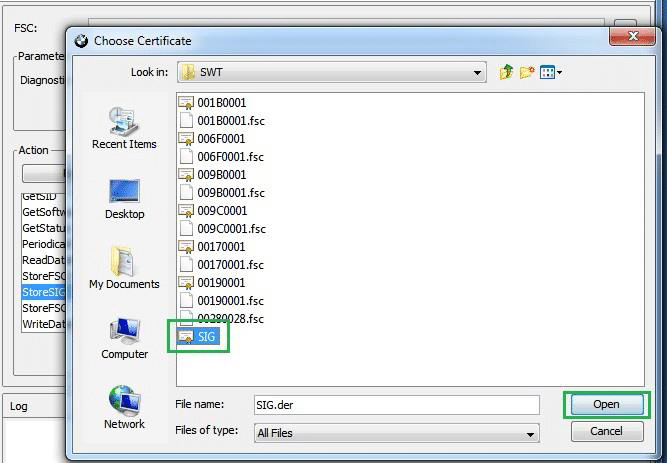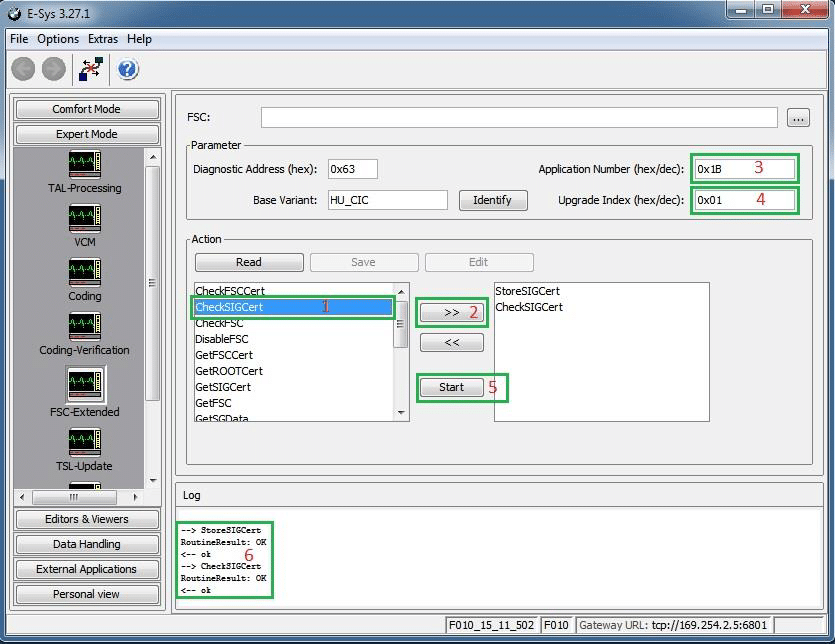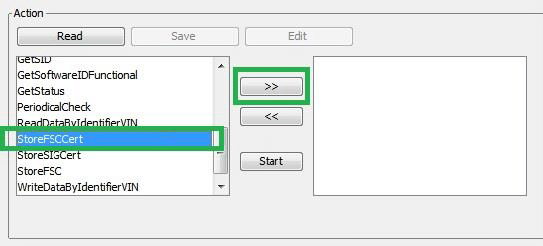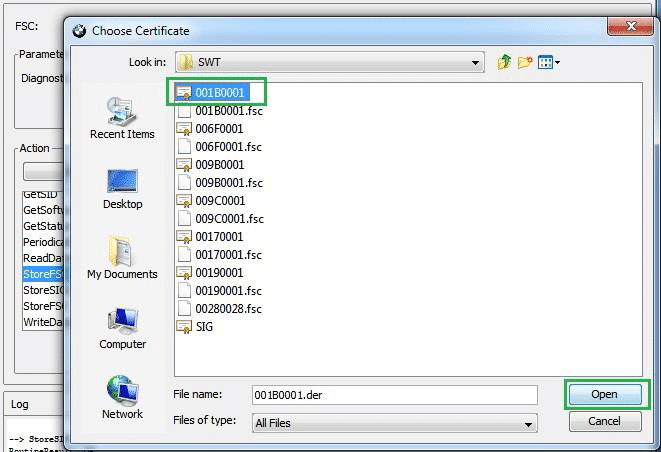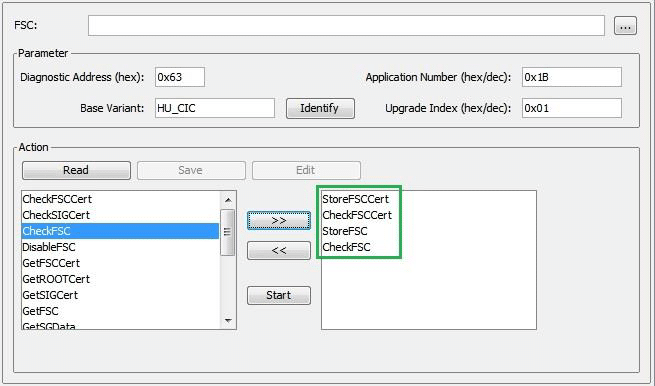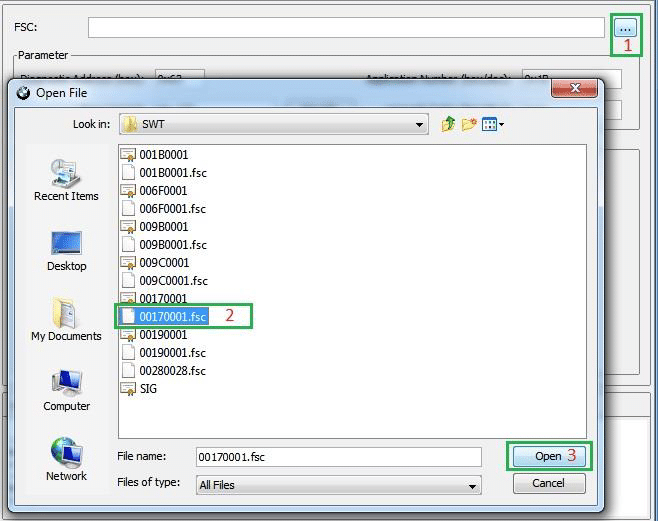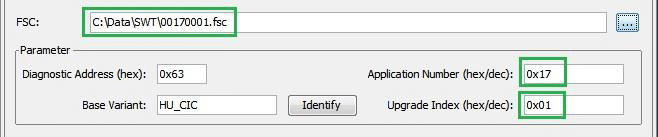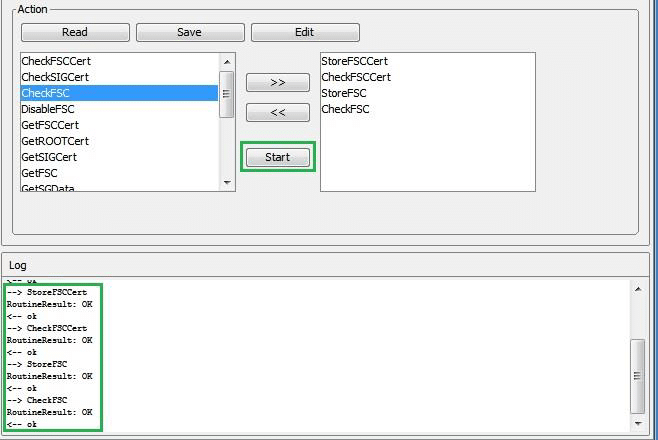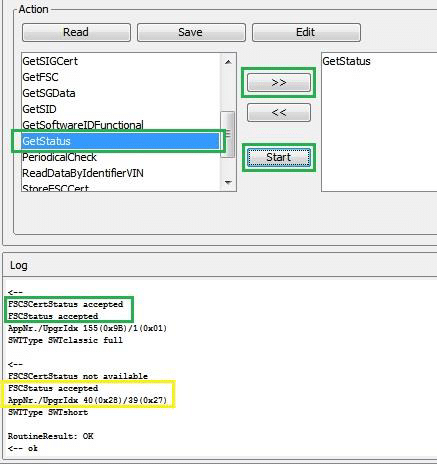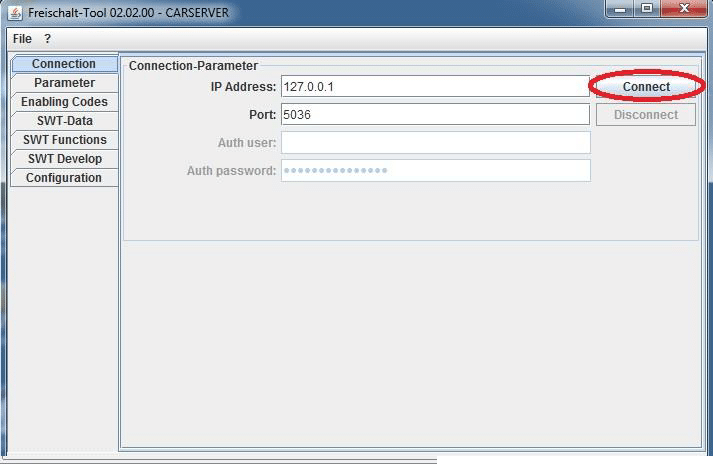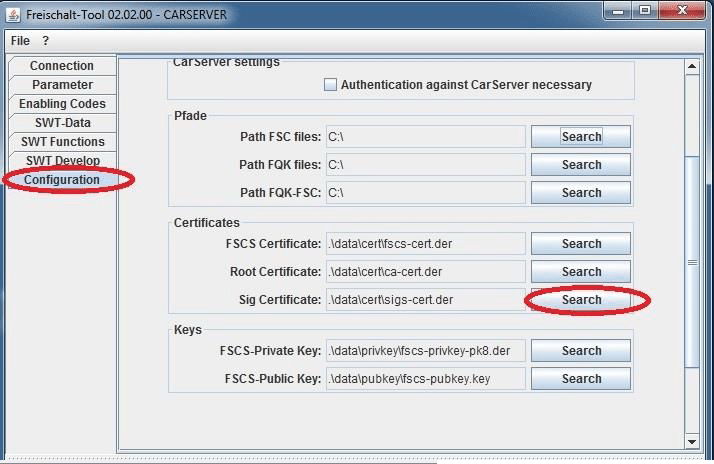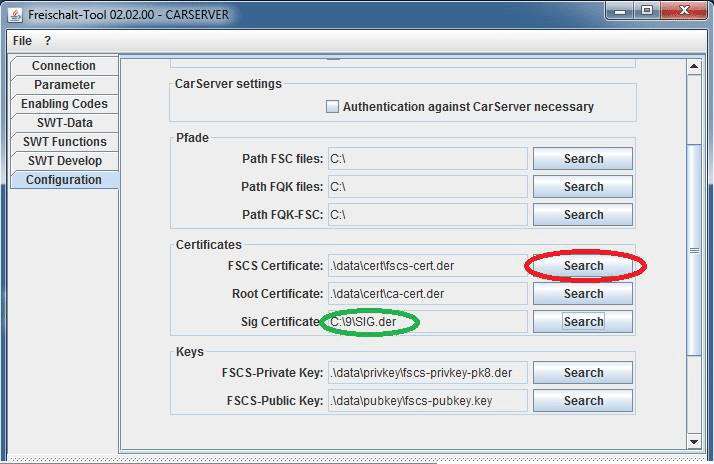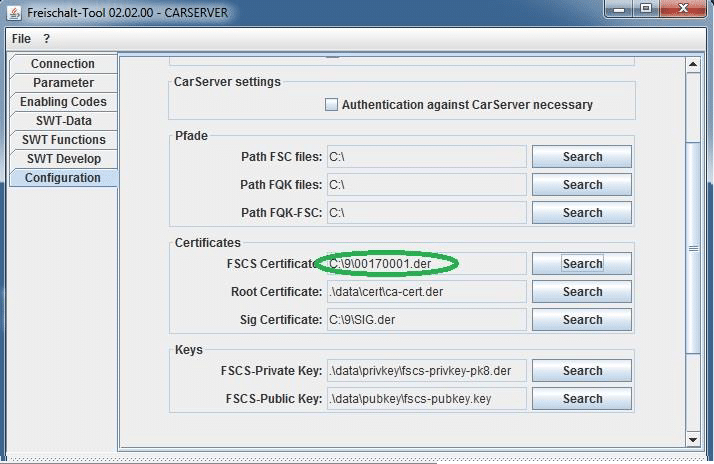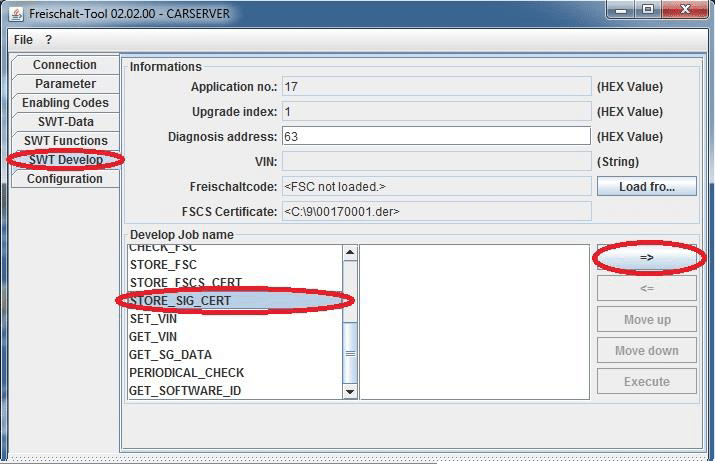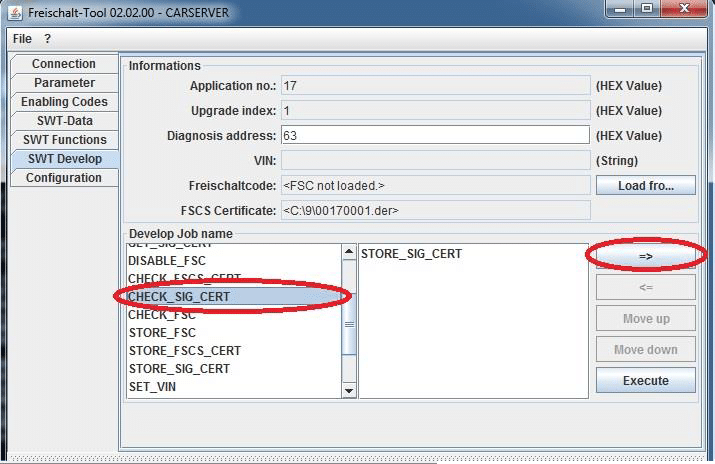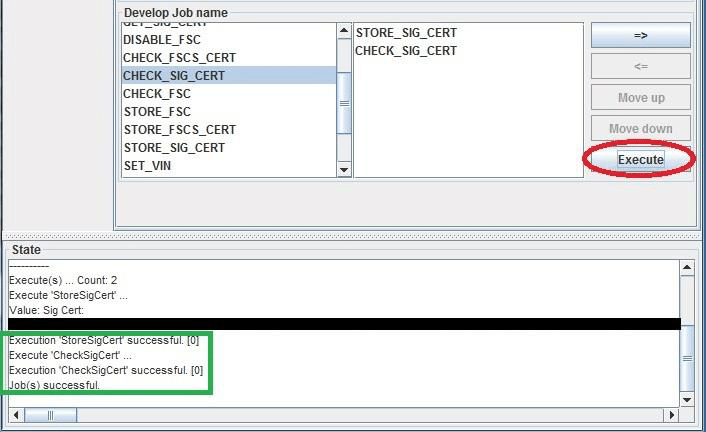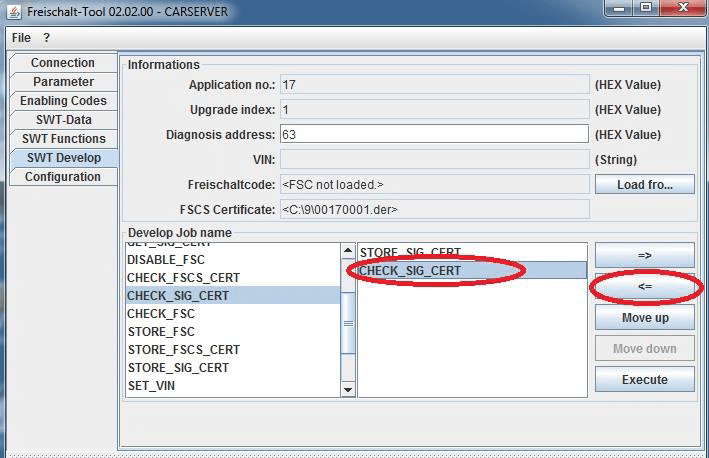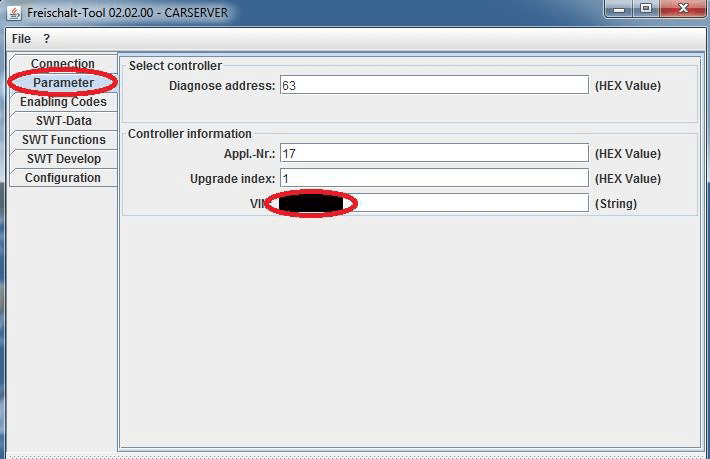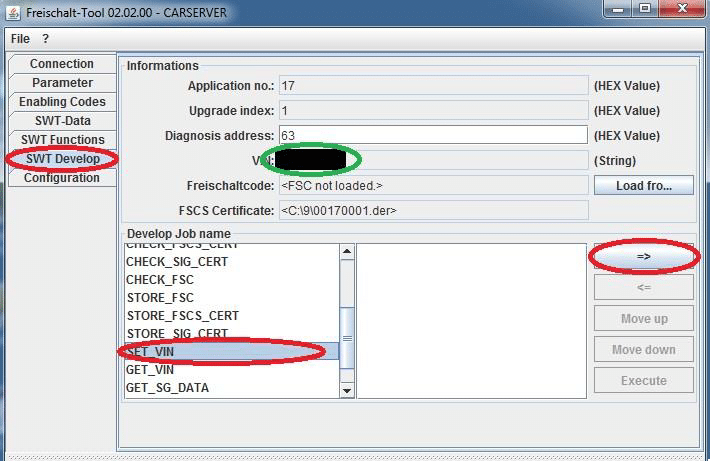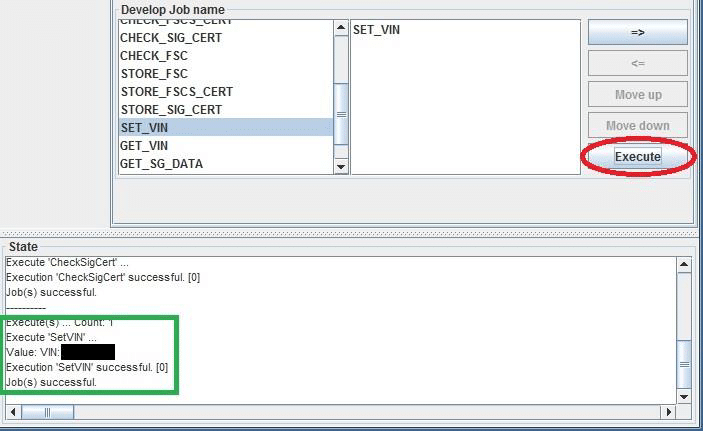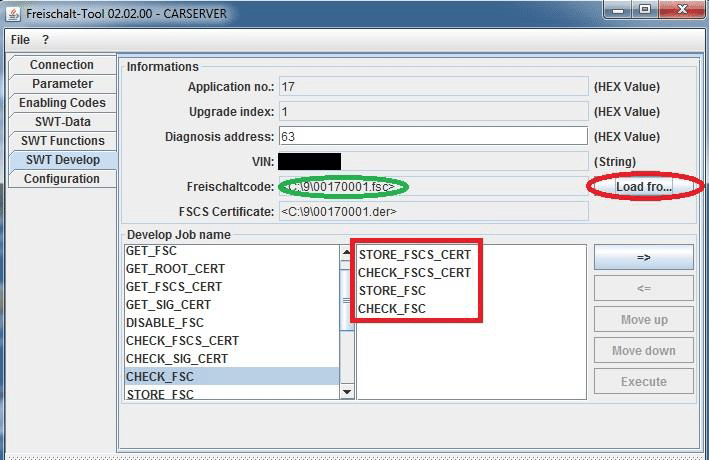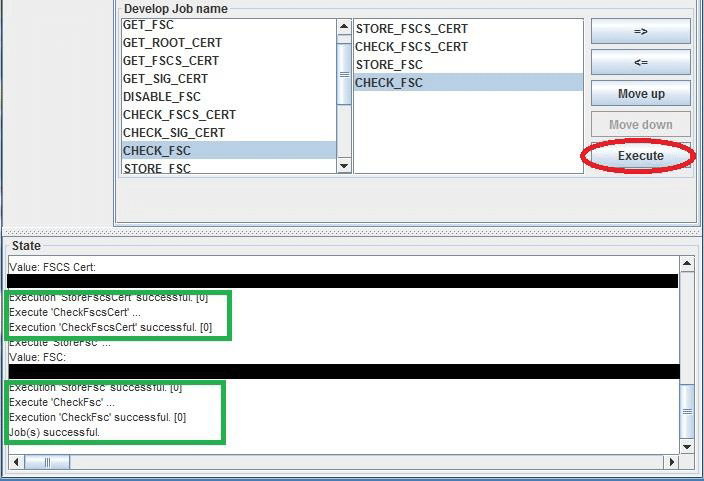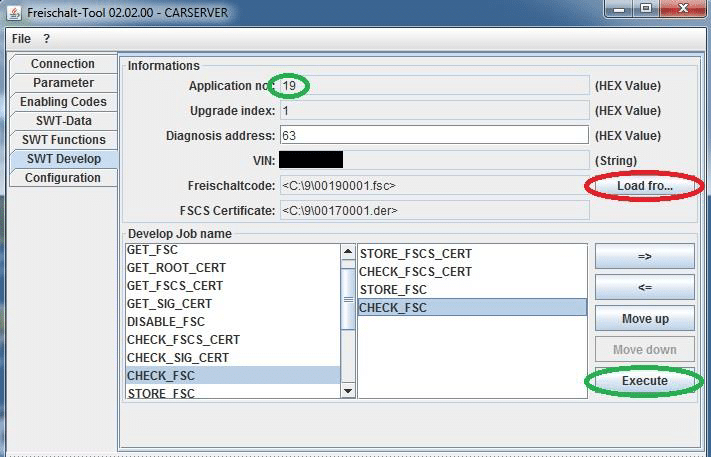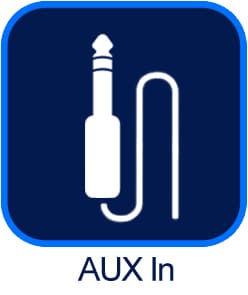Wie installiert man Patch für CIC HU (Head Unit)
1. Entpacken Sie die ZIP-Datei in das Stammverzeichnis eines leeren USB-Sticks
Beispiel: E:\copie_scr.sh
2. Schalten Sie Ihr Auto ein und warten Sie, bis das Navigationssystem vollständig gestartet ist
3. Stecken Sie den USB-Stick in den USB-Anschluss im Handschuhfach
4. Warten Sie 30 Sekunden
5. Entfernen Sie den USB-Stick und stecken Sie ihn in Ihren (Windows-)Computer
6. Überprüfen Sie, ob die Datei 1b.hex ist auf dem USB-Stick vorhanden
(wenn nicht, gehen Sie zu Schritt 2 und versuchen Sie es mit einem anderen USB-Stick)
7. Bearbeiten Sie fsc.bat und aktualisieren Sie den Jahrescode (falls erforderlich)
8. Führen Sie die Befehlsdatei fsc.bat aus
9. Es wird eine Datei „code.txt“ erstellt, die den FSC-Code für Ihr Auto enthält!
10. Für Updates im nächsten Jahr aktualisieren Sie einfach fsc.bat mit dem neuen Jahrescode und führen Sie fsc.bat erneut aus.
copie_scr.zip
Key mit „bmw_cic_fsc_generator“ als Beispieltool erstellen:
Nach starten warte einige Sekunden, damit der Generator die Datei Lookup.xml automatisch herunterlädt /oder du kopierst selbst die neuste rein.
2. Öffnen Sie den FSC-Generator, indem Sie auf „BMW_CIC_FSC_Generator.exe“ klicken, und wählen Sie die 1b-Datei aus, die Sie wie oben beschrieben aus Ihrem Auto gezogen haben.
3. Wählen Sie den gewünschten Kartentyp, die Region und die Version aus, um Ihren Code zu generieren
Wie importiert man nicht standardisierte FSCs in die F Serie
1.Starten Sie E-Sys, stellen Sie die Verbindung zum Fahrzeug her und Codieren Sie das Automit dem richtigen FA und der original Fahrgestellnummer des Autos.
2.Öffnen Sie die Seite “FSC-Extended” im Bereich “Expert Mode”, geben Sie “0x63” im Feld“Diagnostic Address(hex)” und drücken Sie die Taste “Identify”.
Nach paar Sekundenerscheint im Feld “Base Variant:” der Text “HU_CIC”.
3.Wählen Sie “WriteDataByIdentifierVIN”, drücken Sie die Taste “>>”, gebe die komplette original Fahrgestellnummer.
Drücken Sie Taste “Start”, im Feld Log erscheint “ok”.
4.Entferne wieder “WriteDataByIdentifierVIN” aus dem rechten Fenster mit der Taste “<<”.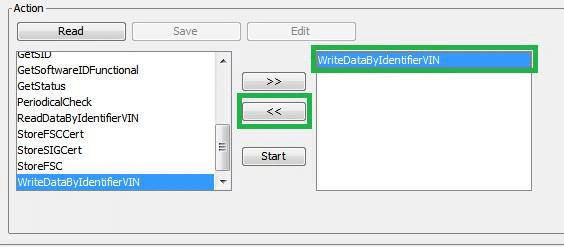
5.Entpacke das Archiv mit den FSCs.
Am besten nach C:\DATA\SWT.6.Wählen Sie “StoreSIGCert”, drücke “>>” und öffne die Datei “SIG.der” aus dem bereits entpackten Ordner.
7.Wähle “CheckSIGCert” und drücke “>>”.
Gebe “0x1B” im Feld “Application number (hex/dec)” und “0x01” im Feld “Upgrade index (hex/dec)” ein. Drücke die Taste “Start” und stellen Sie sicher dass die beiden Antworten “ok” sind.
8.Entfernen “StoreSIGCert” & “CheckSIGCert” aus dem rechtem Fenster mit dem drücken der Taste “<<”.
9.Wähle “StoreFSCCert” aus, drücke “>>” und öffnen Sie die Datei“001B0001.der” aus dem Archiv.
10.Wähle “CheckFSCCert” und drücke die Taste “>>”.
Dasselbe machst du auch mit “StoreFSC” und “CheckFSC”.
11.Drücke jetzt die obige Taste “…” und wähle die Datei “00170001.fsc” aus dem Archiv.
Die Felder “Application number (hex/dec)” und “Upgrade index (hex/dec)” übernehmen automatisch die für die Datei benötigte Werte.
12.Drück “Start” und stelle sicher das alle 4 Antworten “ok” sind.
Wiederhole die gleichen Arbeiten wie mit “00170001.fsc”, auch mit“00190001.fsc”, “001B0001.fsc”, “006F0001.fsc”,“009B0001.fsc”, “009C0001.fsc”.
13.Leere das rechte Fenster mit der Taste “<<”.
14.Jetzt wähle “GetStatus”, drücken “>>”, danach “Start”.
Blättere das Log Fenster und stelle sicher dass bei jedem “FSCSCertStatus” und “FSCStatus” “accepted” steht.
FSCs wie Arabische Sprache oder Satelliten Tuner müssen nicht eingespielt werden, es seiden, die dazu nötige Hardware ist verbaut.
“AppNr./UpgrIdx 40(0x28)” ist nur die Kurzform für den FSC der Karte.
Sein “Upgrade Index” hängt von der Aktualität der Karte.
Im Fall “rejected” einfach aus 1B einen generieren und über iDrive eintippen.
Wie importiert man nicht standardisierte FSCs in die E Serie
1.EDIABAS mit D-CAN, K-line oder ICOM muss eingerichtet sein.
Codiere das CIC mit NCS Expert auf den richtigen FA und die original Fahrgestellnummer des Fahrzeugs.
2.Entpacke das Archiv mit den FSCs.
3.Starte FS-Tool2 und stelle die Verbindung her.
4.Öffne die Seite “Configuration”, drücke die Taste “Search” auf der Höhe “SigCertificate” und öffne die Datei “SIG.der” aus dem bereits entpackten Archiv.
5.Drücke die Taste “Search” auf der Höhe “FSCS Certificate” und öffne die Datei “00170001.der” aus dem Archiv.
6.Öffne die Seite “SWT Develop”, wähle “STORE_SIG_CERT” und drücke die Taste “=>”. Wiederhole das gleiche mit “CHECK_SIG_CERT”.
7.Drücke “Execute” und stelle sicher dass die 2 Antworten “successful” sind.
8.Entferne die Einträge aus dem rechten Fenster mit der Taste “<=”.
9.Öffne die Seite “Parameter” und gebe die original Fahrgestellnummer des Autos ein.
10.Kehre zu der Seite “SWT Develop” und füge “SET_VIN” hinzu.
11.Drücke “Execute” und stelle sicher dass die Antwort “successful” ist.
12.Entferne die Einträge aus dem rechten Fenster mit der Taste “<=”.
13.Wähle jetzt die Parameter “STORE_FSCS_CERT”, “CHECK_FSCS_CERT”, “STORE_FSC”,“CHECK_FSC”.
Drücke die Taste ”Load from…” auf der Höhe “Freischaltcode:” und öffne “00170001.fsc” aus dem Archiv.
14.Drücke “Execute” und stellen Sie sicher dass die 4 Antworten “successful” sind.
15.Wiederhole den Vorgang mit “00190001.fsc”, “001B0001.fsc”, “006F0001.fsc”,“009B0001.fsc”, “009C0001.fsc”.
16.“AppNr./UpgrIdx 40(0x28)” ist nur die Kurzform für den FSC der Karte.
Sein “Upgrade Index”hängt von der Aktualität der Karte. Im Fall “rejected” einfach aus 1B einen generieren und über iDrive eintippen.
CIC FSCs nach der Applikation
Nummer
0017 – Sprachsteuerung
0019 – Professionelles Navigationsystem
001B – Aktivierung Navigation
0028 – FSC Code Karte Europa
006F – Satelliten Radio (US Markt)
009B – Arabische Sprache009C – BMW Apps